Indholdsfortegnelse:
- Trin 1: Hvad har du brug for
- Trin 2: Gå til Unwired Labs
- Trin 3: Tilmeld dig for at få API -token
- Trin 4: Tjek din e -mail
- Trin 5: Biblioteker, du får brug for
- Trin 6: Tilføj kode i Arduino for at oprette forbindelse til LocationAPI
- Trin 7: Åbn den serielle skærm for at se, om du har forbindelse
- Trin 8: Få koordinaterne
- Trin 9: Gå til Google Maps
- Trin 10: Send placering til din mobil

Video: Location Tracker With NodeMCU ESP8266: 10 trin

2024 Forfatter: John Day | [email protected]. Sidst ændret: 2024-01-30 08:28

Er du nysgerrig efter, hvordan din NodeMCU kan spore din placering? Det er muligt, selv uden et GPS -modul og uden display. Outputtet vil være koordinater, hvor du er placeret, og du vil se dem på din serielle skærm.
Følgende opsætning blev brugt til NodeMCU 1.0 (ESP-12E Module) med Arduino IDE.
- Windows 10
- Arduino IDE v. 1.8.4
Trin 1: Hvad har du brug for
Hvad du har brug for for at følge denne vejledning er følgende komponenter:
- Micro USB kabel
- NodeMCU ESP8266
Desuden skal du bruge:
- LocationAPI (fra Unwired Labs)
- Adgang til wifi eller et hotspot
Trin 2: Gå til Unwired Labs

Geolocation er meget praktisk, for når din GPS er nede, kan du stadig bruge Geolocation til at spore din placering. Vores vært, der leverer geografisk placering, vil være https://www.unwiredlabs.com/. Gå til dette websted og tilmeld dig (den orange knap i øverste højre hjørne).
Trin 3: Tilmeld dig for at få API -token

På tilmeldingssiden skal du udfylde dit navn, din e -mail (dit API -token sendes til din e -mail) og use case (f.eks. Personlig brug). Vælg din kontotype. Den gratis version klarer sig fint, men husk på, at du er begrænset og ikke kan spore din placering døgnet rundt. Lad os komme igang!
Trin 4: Tjek din e -mail
Gå til din e -mail, og du vil se dit API -token. Kopiér API -tokenet, fordi du har brug for det til den kode, vi skal bruge. Sådan ser mailen ud:
Hej!
Tak fordi du tilmeldte dig Unwired Labs LocationAPI! Dit API -token er 'din API -kode er her' (uden anførselstegn). Dette vil give 100 anmodninger/ dag gratis - for evigt.
Hvis du gerne vil spore 5 enheder gratis, skal du svare med følgende oplysninger, og vi opgraderer din konto inden for 12 timer:
1. Implementeringstype (hardware/ app/ andet):
2. Om dit projekt:
3. Hjemmeside:
Du kan logge ind på dit dashboard her: https://unwiredlabs.com/dashboard. Hvis du støder på problemer eller har spørgsmål, skal du besvare denne e -mail, så hjælper jeg dig!
Glad lokalisering!
Sagar
Ukablede laboratorier
Trin 5: Biblioteker, du får brug for

Det næste trin er at åbne Arduino og gå til at administrere biblioteker. Du skal installere ArduinoJson -biblioteket. De andre biblioteker er allerede indbygget. Når du er klar, kan du begynde at skrive koden.
Trin 6: Tilføj kode i Arduino for at oprette forbindelse til LocationAPI
Lav en ny skitse og tilføj følgende kode i Arduino. Skriv dit eget wifi/hotspot -navn og din adgangskode. Indsæt API -tokenet, du modtog i e -mailen. Upload din kode til din NodeMCU.
#omfatte
#omfatte
#include "ESP8266WiFi.h"
// dit netværks -SSID (navn) og netværksadgangskode
char myssid = "Dit wifi/hotspots navn"; char mypass = "Dit kodeord";
// unwiredlabs Værtsnavn & geografisk slutpunkt url
const char* Host = "www.unwiredlabs.com"; String endepunkt = "/v2/process.php";
// UnwiredLabs API_Token. Tilmeld dig her for at få et gratis token
String token = "d99cccda52ec0b";
String jsonString = "{ n";
// Variabler til lagring af unwiredlabs respons
dobbelt breddegrad = 0,0; dobbelt længdegrad = 0,0; dobbelt nøjagtighed = 0,0;
ugyldig opsætning () {
Serial.begin (115200);
// Indstil WiFi til stationstilstand, og afbryd forbindelsen til et AP, hvis det tidligere var tilsluttet
WiFi.mode (WIFI_STA); WiFi.disconnect (); Serial.println ("Opsætning udført");
// Vi starter med at oprette forbindelse til et WiFi -netværk
Serial.print ("Opretter forbindelse til"); Serial.println (myssid); WiFi. Begyndt (myssid, mypass);
mens (WiFi.status ()! = WL_CONNECTED) {
forsinkelse (500); Serial.print ("."); } Serial.println ("."); }
void loop () {
char bssid [6]; DynamicJsonBuffer jsonBuffer;
// WiFi.scanNetworks returnerer antallet af fundne netværk
int n = WiFi.scanNetworks (); Serial.println ("scanning udført");
hvis (n == 0) {
Serial.println ("Ingen tilgængelige netværk"); } andet {Serial.print (n); Serial.println ("netværk fundet"); }
// byg nu jsonString …
jsonString = "{ n"; jsonString += "\" token / ": \" "; jsonString += token; jsonString +=" / ", / n"; jsonString += "\" id / ": \" saikirandevice01 / ", / n"; jsonString += "\" wifi / ": [n"; for (int j = 0; j <n; ++ j) {jsonString += "{ n"; jsonString += "\" bssid / ": \" "; jsonString += (WiFi. BSSIDstr (j)); jsonString +=" / ", / n"; jsonString += "\" signal / ":"; jsonString += WiFi. RSSI (j); jsonString += "\ n"; hvis (j <n - 1) {jsonString += "}, / n"; } ellers {jsonString += "} n"; }} jsonString += ("] n"); jsonString += ("} n"); Serial.println (jsonString);
WiFiClientSecure klient;
// Opret forbindelse til klienten, og foretag api -opkaldet
Serial.println ("Anmodning om URL: https://" + (String) Host + slutpunkt); if (client.connect (Host, 443)) {Serial.println ("Connected"); client.println ("POST" + slutpunkt + "HTTP/1.1"); client.println ("Host:" + (String) Host); client.println ("Forbindelse: luk"); client.println ("Indholdstype: applikation/json"); client.println ("Bruger-agent: Arduino/1.0"); client.print ("Indholdslængde:"); client.println (jsonString.length ()); client.println (); client.print (jsonString); forsinkelse (500); }
// Læs og analyser alle linjer i svaret fra serveren
mens (client.available ()) {String line = client.readStringUntil ('\ r'); JsonObject & root = jsonBuffer.parseObject (linje); hvis (root.success ()) {latitude = root ["lat"]; længdegrad = root ["lon"]; precision = root ["precision"];
Serial.println ();
Serial.print ("Latitude ="); Serial.println (breddegrad, 6); Serial.print ("Longitude ="); Serial.println (længdegrad, 6); Serial.print ("Nøjagtighed ="); Serial.println (nøjagtighed); }}
Serial.println ("lukning af forbindelse");
Serial.println (); client.stop ();
forsinkelse (5000);
}
Trin 7: Åbn den serielle skærm for at se, om du har forbindelse
Gå til værktøjer i Arduino, og åbn den serielle skærm. For at se, om du har forbindelse til internettet, skal du se følgende på den serielle skærm:
Opsætning udført
Opretter forbindelse til (dit wifi -navn) … scanning udført
Trin 8: Få koordinaterne
Hvis det fungerede med succes, bør du se under scanning en hel liste med data. Det eneste, vi har brug for, er koden under den anmodende URL, så vi får brug for breddegrad og længdegrad. Disse er koordinaterne.
Anmodende URL:
Tilsluttet
Breddegrad = 52.385259
Længdegrad = 5.196099
Nøjagtighed = 41,00
lukning af forbindelse
Efter 5 sekunder opdateres koden konstant, og du vil sandsynligvis se breddegrad, længdegrad og nøjagtighed ændre sig. Det er fordi API'en prøver at det er bedst at spore placeringen så præcist som muligt.
Trin 9: Gå til Google Maps

Gå til https://www.google.com/maps/, og indtast dine koordinater i søgelinjen. Koordinaterne skal skrives på følgende måde: 52.385259, 5.196099. Google Maps skal vise, hvor du befinder dig på kortet.
Trin 10: Send placering til din mobil

Og … du er færdig! Derfor, hvis du vil sende placeringen til din mobil, er det muligt. Google Maps sender derefter en e -mail med dine koordinater, hvis du vil.
God lokalisering!
Anbefalede:
Desktop COVID19 -tracker med ur! Raspberry Pi Powered Tracker: 6 trin

Desktop COVID19 -tracker med ur! Raspberry Pi Powered Tracker: Vi ved, at vi kan dø når som helst, selv jeg kan dø, mens jeg skriver dette indlæg, trods alt, jeg mig, du, vi er alle dødelige. Hele verden rystede på grund af COVID19 -pandemien. Vi ved, hvordan vi kan forhindre dette, men hej! vi ved, hvordan vi skal bede, og hvorfor vi skal bede, gør vi det
GPS Location Finder: 5 trin

GPS Location Finder: Hej alle sammen, Lad os i dag se, hvordan vi laver en GPS Location Finder ved hjælp af NEO-6m GPS-modul og arduino. Lad os først se, hvad der er GPS
Resistor Storage Location System "Resys": 7 trin (med billeder)

Resistor Storage Location System "Resys": Dette er et system, der gør det let at finde dine modstande. Søg efter ønsket værdi, og den højre skuffe lyser. Dette system kan udvides til ønsket antal skuffer
Omegle Location Prank With Wire Shark: 4 trin
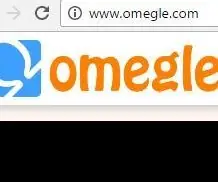
Omegle Location Prank With Wire Shark: Dette er måderne, hvorpå du kan kende placeringen (sandsynlig) for alle, der forbinder dig via omegle videochat. Her bruger vi Wire haj netværksanalysator, men der er også mange andre måder at gøre dette på. I omegle video indeholder videopakke IP
Somebody Loves Me Location Clock: 6 trin (med billeder)

Somebody Loves Me Location Clock: Med kære i udlandet eller uden for staten intet siger, at jeg tænker bedre på dig end altid at vide, hvad klokken er for dem! Mine pensionerede svigerforældre var ved at gøre klar til at tjene en kirkemission i Berlin, Tyskland, og min kone kom med den
